適用於桌面和在線的可靠 APE 到 ALAC 轉換器
APE 或 Monkey's Audio 是一種音頻文件,一種無損壓縮的標准文件格式。那是因為它能夠比其他文件格式更有效地壓縮音樂。在壓縮過程中,數據丟失被最小化以生成原始文件的相同副本。不過,這種格式需要權衡取捨。它主要是為在 Windows 操作系統上播放而設計的。因此,iPhone 用戶無法在他們的 Apple 設備上播放它們。
相反,ALAC 格式完全支持蘋果生態系統。它與所有 Apple 產品和設備兼容,包括 iTunes、iPhone、iPad、iPod 和 QuickTime Player。但是你怎麼能達到 APE 到 ALAC 轉換?係好安全帶,因為我們將尋找一些最好的音頻轉換器,以有效地將您的 APE 文件轉換為 ALAC。在下面查看它們。
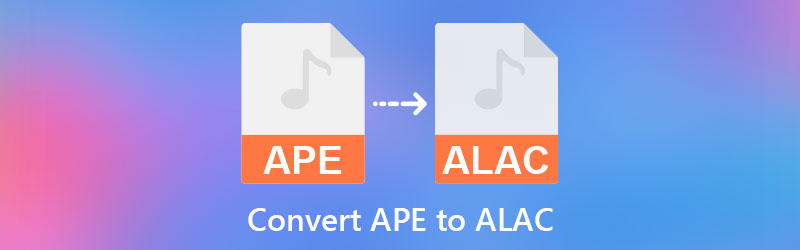
- 第 1 部分。將 APE 轉換為 ALAC 的原因
- 第 2 部分。在桌面上將 APE 轉換為 ALAC 的最佳方法
- 第 3 部分。如何在線將 APE 轉換為 ALAC
- 第 4 部分:關於 APE 到 ALAC 的常見問題解答
第 1 部分。將 APE 轉換為 ALAC 的原因
APE 格式主要設計用於在 Windows 操作系統上播放。事實上,它以其壓縮和保存文件源數據的能力而廣為人知。唯一的權衡是它缺乏對 Apple 產品、播放器和設備的支持。同時,您碰巧有一組 APE 文件,並且您想使用您的 Apple 設備收聽它們。
APE 可能不適合 Apple 環境。幸運的是,您可以轉換為 Apple 設備可以使用的格式,例如 ALAC。眾所周知,ALAC 可以在 iPhone 和 iPad 等 Apple 設備上播放。這就是為什麼大多數用戶尋求將 APE 文件轉換為 ALAC 的方法。關於這一點,以下是您可以用來完成此轉換的方法。
第 2 部分。在桌面上將 APE 轉換為 ALAC 的最佳方法
1. Vidmore視頻轉換器
Vidmore視頻轉換 是一個合適的 APE 到 ALAC 轉換器,特別是如果您想批量轉換或單獨處理文件。它具有出色的高級功能,可讓您編輯通道、採樣率和比特率等音頻參數以實現所需的輸出。事實上,它是一個綜合程序,可以合併多個音頻文件、修剪、調整延遲等等。該工具還可以幫助更改音頻/視頻文件的元數據。更重要的是,支持所有輸入和輸出格式,確保無論文件大小和格式如何,都能以最快的速度進行轉換。
另一方面,這裡是快速將 APE 轉換為 ALAC 的步驟。
第 1 步。啟動 Vidmore 視頻轉換器
首先,使用 免費下載 下面提供的按鈕。下載完成後,通過屏幕設置安裝它並在您的計算機上啟動它。
步驟 2. 添加 APE 文件
在程序主界面,點擊 加 簽名按鈕打開您的計算機文件夾。從這裡,找到您要轉換的 APE 文件。此外,您還可以按 空格鍵 鍵做同樣的操作。然後,找到並選擇您的目標文件。或者直接拖拽文件添加。
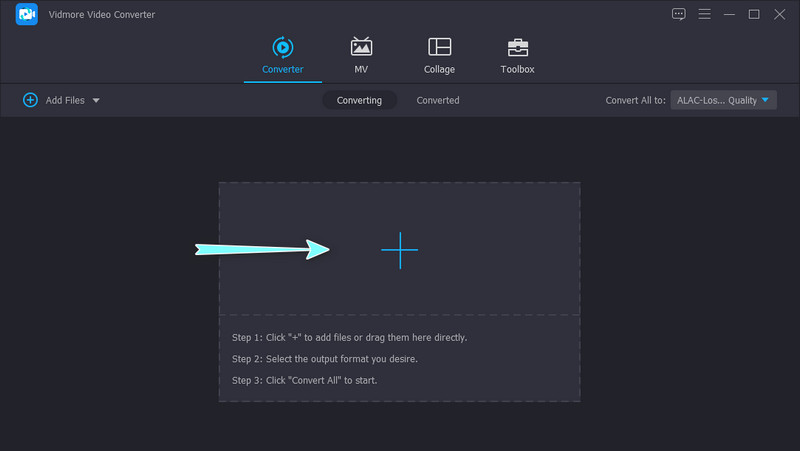
步驟 3. 選擇 ALAC 作為輸出格式
找到並導入源文件後,選擇一種輸出格式。只需前往 個人資料 界面右上角的菜單。接下來,前往 音訊 選項卡以查看可用的音頻格式列表。然後,設置 ALAC 作為輸出格式。在音頻質量面板上,您可以通過單擊 自訂設定檔 圖標。
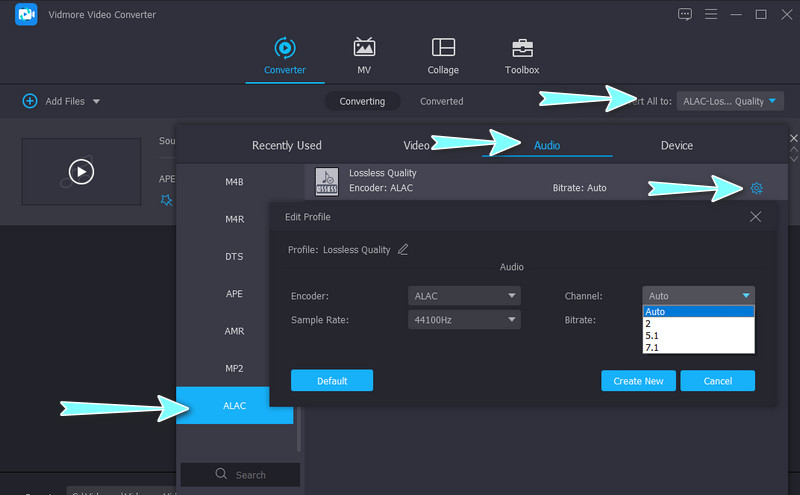
步驟 4. 將 APE 轉換為 ALAC
如果您對設置感到滿意,請設置一個您希望保存音頻文件最終版本的文件目錄。接下來,單擊 全部轉換 按鈕初始化轉換過程。轉換完成後,將自動出現一個文件夾,顯示生成的文件。您可以使用以下過程在 Mac 或 Windows 上將 APE 轉換為 ALAC。
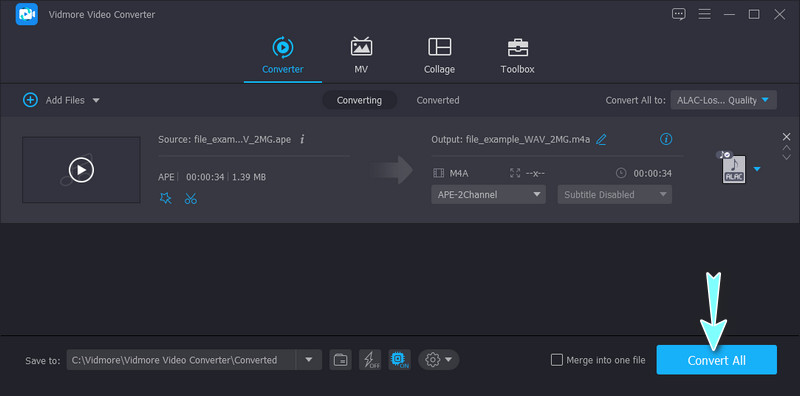
2. MediaHuman 音頻轉換器
另一個可以幫助您將 APE 轉換為 ALAC 的程序是 MediaHuman Audio Converter。這有助於根據您的需要進行批量和單次轉換。最好的部分是您可以添加一個音頻文件文件夾並一次將它們全部轉換。除此之外,輸出質量是高度可定制的。這意味著您可以編輯比特率、採樣率等。除此之外,還可以從 iTunes 播放列表進行轉換。
步驟1。 獲取應用程序安裝程序的副本,然後按照設置嚮導將應用程序安裝到您的計算機上。之後運行它。
第2步。 在左側部分的頂部工具欄上,單擊 加 圖標並導入您的目標 APE 文件。
第三步 現在,導航 個人資料 菜單和設置 ALAC 作為輸出格式。
第四步。 最後,點擊 開始轉換 旁邊的按鈕 個人資料 菜單。
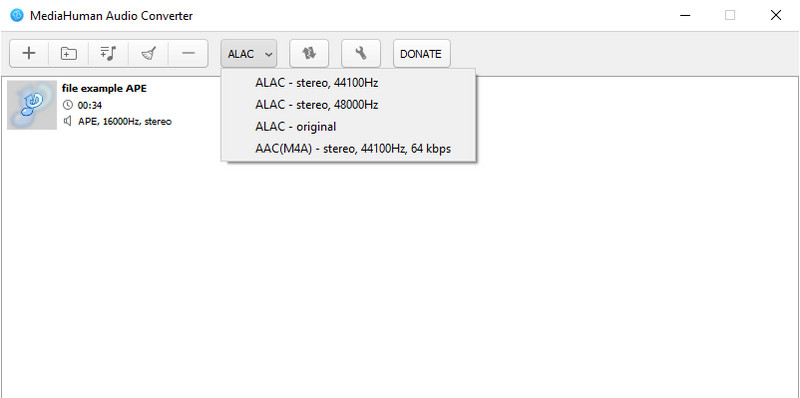
第 3 部分。如何在線將 APE 轉換為 ALAC
FreeConvert 是一款功能強大的 APE 到 ALAC 在線轉換程序。它適用於主流瀏覽器,包括 Google Chrome、Safari、Edge、Firefox 等。此外,您可以使用它來轉換移動設備上的文件。該程序非常好,因為您可以選擇不同的上傳方式。它可用於通過 URL、本地驅動器和雲存儲服務上傳。了解如何操作此程序並在幾秒鐘內完成 APE 到 ALAC 的轉換。
步驟1。 通過訪問其官方網站啟動該程序。
第2步。 勾選上 選擇文件 按鈕或下拉菜單以選擇您喜歡的上傳方式。
第三步 接下來,點擊 個人資料 菜單,然後轉到 音訊 部分。從這裡選擇 ALAC 將其設置為輸出格式。
第四步。 最後,點擊 轉換為 ALAC 格式開始轉換任務。
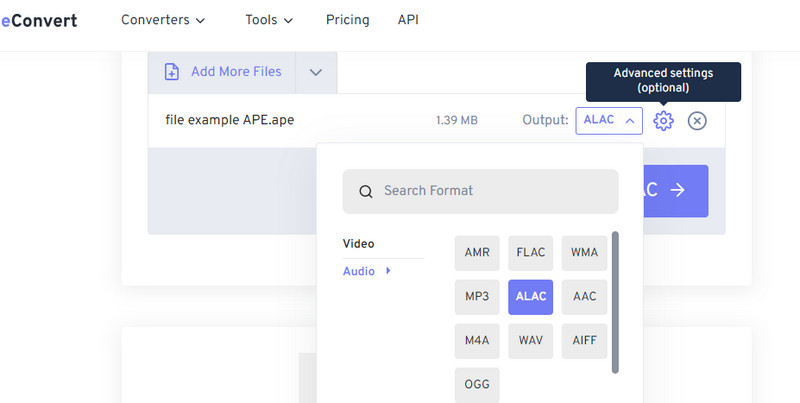
第 4 部分:關於 APE 到 ALAC 的常見問題解答
為什麼使用 APE 文件格式?
APE 音頻文件專門用於創建或複制一種格式的副本,保留文件源中的原始數據。專業人士使用它通過將丟失的 CD 文件轉換為 APE 文件格式來找回丟失的 CD 文件。
什麼程序可以播放APE文件?
APE 或 Monkey's Audio 可在 NCH WavePad、Foobar2000、File Viewer Plus 和 VLC 媒體播放器等程序上播放。
我可以將 APE 轉換為 MP3 嗎?
是的。實際上,APE 到 MP3 的轉換是一個極好的選擇,因為您將能夠將 APE 文件播放到不同的便攜式設備和播放器。由於 MP3 的高兼容性,您可以在任何播放器和設備上聆聽它。
結論
這些是您可以用來轉換的程序 APE 到 ALAC 有效地。總體而言,Vidmore Video Converter 是最受推薦的,因為它使您可以批量轉換並將文件合併為一個,創建歌曲播放列表。然而,如果您只打算轉換少量文件,MediaHuman 或 FreeConvert 程序可能就足夠了。


